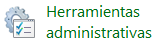Cualquier daño o pérdida en el equipo de cómputo o personas, debe ser reportada por escrito inmediatamente a más tardar a las 24 horas de lo ocurrido, llenando un formato especifico indicando los siguientes puntos:
*Nombre del usuario.
*Fecha de elaboración del reporte.
*Nombre del destinatario.
*Fecha y hora en que ocurrió el daño o la pérdida.
*Descripción de lo sucedido.
*Datos del dispositivo periférico.
*Datos generales.
*Diagnostico.
*Observaciones.
*Nombre y firma del responsable.
*Nombre y firma de la persona que reporta.
Este es un ejemplo de cómo realizar el formato de reportes de daño:
FORMATO DE PÉRDIDA DE EQUIPO.
*Nombre del Responsable del centro de cómputo:
*Fecha de Inventario: Folio del formato:
*Fecha de adquisición: Numero de PC (No de Inventario de la PC):
*Características de la PC:
*Estado de la PC:
*Persona responsable:
*Descripción de la pérdida:
*Fecha de la pérdida:
*Observaciones:
*Nombre y firma del responsable.
*Nombre y firma de la persona que reporta.
REPORTE DE BAJA (EN EL REPORTE).Este reporte como el mismo nombre lo dice es parareportar y dar de baja un equipo o parte de un equipo por ejemplo hay veces que nuestros aparatos de computo se le descompone parte de la maquina con este formato nosotros damos a informar al encargado de arreglar un equipo y para el pueda saber en qué nos podrá ayudar.